herstel iPhone / iPad / iPod van DFU-modus, herstelmodus, Apple-logo, hoofdtelefoonmodus, etc. naar de normale status zonder gegevensverlies.
Apps op iPhone bijwerken in stressvrije procedures
 Bijgewerkt door Lisa Ou / 07 aug. 2023 15:20
Bijgewerkt door Lisa Ou / 07 aug. 2023 15:20Er zijn veel apps die je kunt downloaden op je iPhone. Sommige zijn voor gaming, educatieve doeleinden, amusement en meer. Zoals u kunt zien, heeft elke app zijn eigen unieke en speciale functies. Hun fabrikanten blijven na verloop van tijd functies aan hun apps toevoegen, omdat ze willen dat gebruikers ervan genieten. De vraag is, hoe kun je de nieuwe functies van de iPhone-app krijgen?
Eén oplossing is zeker. U hoeft alleen uw iPhone-apps bij te werken om ze te krijgen. Als de app onbekende bugs bevat, kan het updateproces deze ook oplossen. Als dit de eerste keer is dat je je iPhone-app bijwerkt, neem dan dit bericht als leidraad. Zie de onderstaande methoden voor meer informatie over het bijwerken van een app op de iPhone.
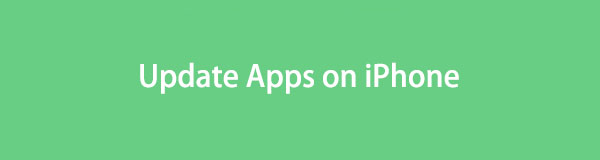

Gidslijst
Met FoneLab kunt u iPhone / iPad / iPod herstellen van de DFU-modus, herstelmodus, Apple-logo, hoofdtelefoonmodus, enz. Naar de normale status zonder gegevensverlies.
- Problemen met uitgeschakeld iOS-systeem oplossen.
- Extraheer gegevens van uitgeschakelde iOS-apparaten zonder gegevensverlies.
- Het is veilig en gemakkelijk te gebruiken.
Deel 1. Hoe iPhone-apps in de App Store te updaten
Bij het downloaden van een app op je iPhone ga je direct naar de App Store. Dan kun je het ook gebruiken om je apps bij te werken. Voordat u deze app gebruikt, moet u inloggen met uw Apple ID. U kunt de app die u hebt gekocht of gedownload beheren op uw account. U kunt ook zien of er updates voor hen zijn die u kunt krijgen.
In dit proces laten we u zien hoe u alle apps op uw iPhone kunt bijwerken. Zie de gedetailleerde instructie hieronder.
Zoek de App Store tussen alle apps op uw iPhone. Daarna zie je de onderwerpen die het elke dag uitbrengt. Tik op de Profiel pictogram bovenaan de hoofdinterface. Daarna verschijnt het accountgedeelte op uw scherm. Ga alstublieft naar de Beschikbare updates knop. Druk op Alles bijwerken knop eronder. Zorg ervoor dat je wifi of andere internetverbindingen zijn ingeschakeld. Later zal de iPhone de app-updates onmiddellijk installeren.
Opmerking: als u niet alle apps op uw iPhone wilt bijwerken, kunt u naar beneden vegen en de specifieke app zoeken die u wilt bijwerken. Tik daarna op de knop Bijwerken om de nieuwste functies van uw iPhone-apps te krijgen om de gewenste functies bij te werken.

Deel 2. iPhone-apps bijwerken met iTunes
iTunes staat bekend om het organiseren en afspelen van je muziek en video's. Je kunt het gebruiken om onbeperkt nummers te downloaden. Een ander goed feit over deze tool is dat je je iPhone-apps kunt bijwerken. U hoeft alleen de software van uw iPhone bij te werken via iTunes. Als je wilt weten hoe, scroll dan naar beneden.
Houd er rekening mee dat iTunes nog niet beschikbaar is op de nieuwste macOS. Maar maak je geen zorgen. Je kunt het nog steeds gebruiken op de eerdere macOS en Windows. Bovendien moet uw iTunes worden bijgewerkt voordat u het proces uitvoert om iPhone-software bij te werken.
Sluit de iPhone aan op de computer via een USB-kabel. Start iTunes op uw computer. Daarna ziet u het iPhone-pictogram in de rechterbovenhoek van iTunes. Klik er daarna op. Klik op de Samengevat gedeelte aan de linkerkant van de hoofdinterface. Je gaat de bekijken Controleren op updates knop aan de rechterkant van de tool. Klik erop en iTunes zal zoeken of er beschikbare updates voor uw iPhone zijn. Als die er zijn, klik dan op de updates knop. iTunes zal daarna je iPhone updaten, inclusief de iPhone-apps.
Deel 3. iPhone-apps bijwerken met Finder
Net als iTunes kunt u Finder gebruiken om iPhone-apps bij te werken door de software bij te werken. In feite hebben iTunes en Finder hetzelfde proces. Maar ze verschillen alleen op sommige van hun knoppen. Finder kan worden gebruikt als alternatief voor iTunes op de nieuwste macOS.
Laten we ontdekken hoe Finder uw iPhone-software zonder verder oponthoud bijwerkt.
Verbind de iPhone en de computer via een compatibele USB-verbinding. Klik daarna op de iPhone-naam aan de linkerkant van Finder. Klik aan de rechterkant op de Algemeen en klik op de Controleer op updates knop. Finder zal updates van uw iPhone vinden. Klik op de updates knop als er updates zijn, en Finder zal het proces starten.
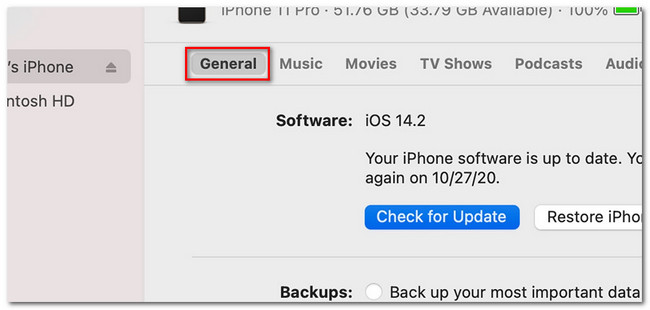
Deel 4. Update iOS met FoneLab iOS Systeemherstel
U kunt ook een hulpprogramma van derden gebruiken om de iOS-versie van uw iPhone te upgraden. FoneLab iOS Systeemherstel is dat hulpmiddel! Er is veel te ontdekken over deze software. We zullen er hieronder enkele opsommen.
Met FoneLab kunt u iPhone / iPad / iPod herstellen van de DFU-modus, herstelmodus, Apple-logo, hoofdtelefoonmodus, enz. Naar de normale status zonder gegevensverlies.
- Problemen met uitgeschakeld iOS-systeem oplossen.
- Extraheer gegevens van uitgeschakelde iOS-apparaten zonder gegevensverlies.
- Het is veilig en gemakkelijk te gebruiken.
- Het kan enkele storingen op het iOS-systeem oplossen. Het omvat iPhone uitgeschakeld, lus opnieuw opstarten, batterij leeglopen, iPhone kan niet worden bijgewerkt en meer.
- Het ondersteunt alle iOS-apparaten en -versies, inclusief de nieuwste.
- Je kunt het op je Mac of Windows hebben.
- Het heeft 2 reparatiemodi: de standaardmodus en de geavanceerde modus. Als u de standaardmodus kiest, zijn uw bestanden veilig en worden ze na het proces niet verwijderd. Maar als u de geavanceerde modus kiest, bevindt de iPhone zich in de herstelmodus. En het proces zal al uw gegevens verwijderen. Het wordt aanbevolen om een back-up van uw gegevens te maken.
Laten we nu ontdekken hoe deze tool uw iPhone-software bijwerkt. Ga hieronder verder.
Stap 1Download de iOS-systeemherstelsoftware op uw Mac of pc. Je hoeft alleen maar op de te klikken Gratis download knop op de hoofdwebsite ervan. Klik daarna op de knop Installeren nadat u deze hebt ingesteld. De computer start het hulpprogramma automatisch. Klik later op de iOS systeemherstel knop.
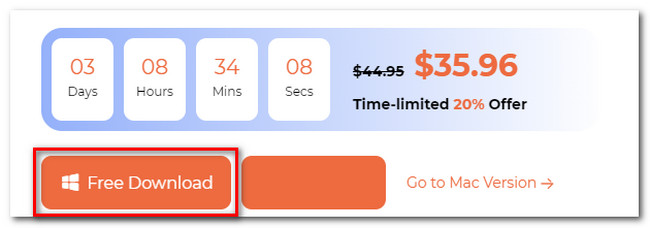
Stap 2De tool van derden toont u de 50+ problemen die het op het scherm ondersteunt. Vink a.u.b. het aan Start knop rechtsonder om naar het volgende scherm te gaan.
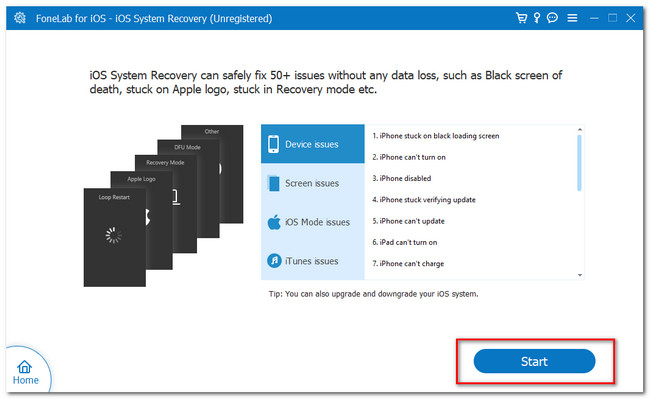
Stap 3Klik op de Standard Mode knop bovenaan. Klik daarna op de Bevestigen knop eronder. De tool leidt u naar de verbindingsinterface.
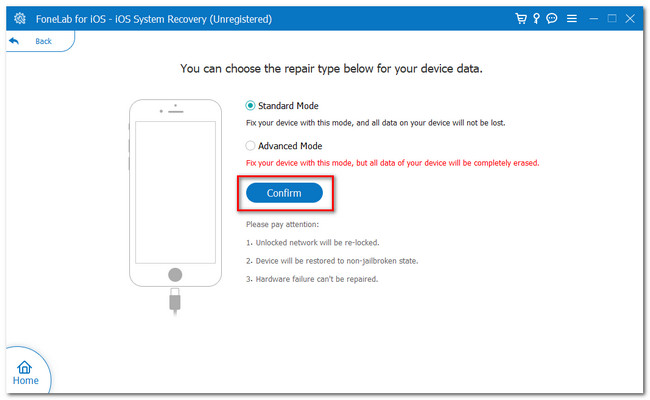
Stap 4Volg de instructies om uw iPhone met de software te verbinden. Daarna zal de tool het firmwarepakket downloaden. Kies de gewenste iOS-versie op de knop Bijwerken naar versie. Klik daarna op de knop Repareren.
Met FoneLab kunt u iPhone / iPad / iPod herstellen van de DFU-modus, herstelmodus, Apple-logo, hoofdtelefoonmodus, enz. Naar de normale status zonder gegevensverlies.
- Problemen met uitgeschakeld iOS-systeem oplossen.
- Extraheer gegevens van uitgeschakelde iOS-apparaten zonder gegevensverlies.
- Het is veilig en gemakkelijk te gebruiken.
Deel 5. Veelgestelde vragen over het bijwerken van iPhone-apps
1. Hoe lang duurt het om de iPhone bij te werken?
Het updaten van je iPhone duurt maar een paar minuten, ongeveer 30 minuten. Het hangt echter nog steeds af van de sterkte van uw internetverbinding. Als je wifi- of andere internetverbinding traag is, duurt het updateproces meer dan een uur.
2. Wat gebeurt er als je iOS-updates overslaat?
Als u een iOS-update overslaat, mist u de kans om de nieuw uitgebrachte functies van uw iPhone te ervaren. Bovendien mis je de kans om de algemene prestaties van je telefoon naar een hoger niveau te tillen. De reden is dat de update enkele bugs op je iPhone kan oplossen.
3. Hoe Instagram op iPhone updaten?
Ga naar de App Store en tik op de zoekbalk. Typ daarna Instagram en zoek het pictogram op de resultaten. Tik erop en tik op de bijwerken knop.
4. Hoe TikTok op iPhone updaten?
Start de App Store. Tik daarna op de Profiel pictogram en veeg naar beneden. Zoek de TikTok app en tik op de bijwerken knop.
5. Hoe Facebook op iPhone updaten?
Ga naar de App Store van je iPhone. Zoek daarna naar de Facebook app. Tik op het pictogram en je ziet het Krijgen knop. Tik erop om de app bij te werken.
We hopen dat de 3 belangrijkste methoden van dit bericht je hebben geholpen je iPhone-apps bij te werken. Laat alstublieft wat opmerkingen achter als u zich meer zorgen maakt over uw iPhone. Vergeet ook niet te gebruiken FoneLab iOS Systeemherstel. Je kunt het gebruiken om meer dan 50 iPhone-problemen op te lossen en je iOS bij te werken. Download het nu!
Met FoneLab kunt u iPhone / iPad / iPod herstellen van de DFU-modus, herstelmodus, Apple-logo, hoofdtelefoonmodus, enz. Naar de normale status zonder gegevensverlies.
- Problemen met uitgeschakeld iOS-systeem oplossen.
- Extraheer gegevens van uitgeschakelde iOS-apparaten zonder gegevensverlies.
- Het is veilig en gemakkelijk te gebruiken.
